[Nalutas] Paano Mag-format ng SD Card para sa Trail Camera?

1. Paghahanda para sa SD Card Formatting

Ang paghahanda para sa pag-format ng SD card ay isang mahalagang hakbang bago simulan ang aktwal na proseso ng pag-format ng card. Kabilang dito ang pagsasagawa ng ilang partikular na pag-iingat upang matiyak na matagumpay ang pag-format at hindi magreresulta sa pagkawala ng mahalagang data. Narito ang ilang paghahanda na dapat mong gawin upang maghanda para sa pag-format ng SD card:
Suriin ang compatibility ng SD card sa trail camera
Ang iba't ibang trail camera ay may iba't ibang detalye, at hindi lahat ng SD card ay maaaring tugma sa bawat trail camera. Bago i-format ang iyong SD card, tiyaking tugma ito sa iyong trail camera upang maiwasan ang anumang mga error o malfunctions.
I-backup ang lahat ng mahalagang data bago i-format ang SD card
Ang pag-format ng SD card ay magbubura sa lahat ng data na nakaimbak dito, kabilang ang mga larawan at video. Samakatuwid, napakahalaga na i-backup ang lahat ng mahalagang data upang maiwasang mawala ito nang tuluyan. Maaari kang mag-backup ng data sa iyong computer, external hard drive, o cloud storage.
I-verify na ang SD card ay hindi protektado sa pagsulat
Ang ilang SD card ay may switch ng proteksyon sa pagsulat na maaaring pigilan ang data na maisulat o mabura. Bago mag-format, tiyaking naka-off ang switch ng proteksyon sa pagsulat upang payagan ang SD card na ma-format.
2. Paano Mag-format ng SD Card para sa Trail Camera?
Paraan 1: Pag-format ng SD card gamit ang Microsoft Windows
Kung gumagamit ka ng Windows, maaari mong gamitin EaseUS Partition Master , isang all-in-one na disk manager upang i-format ang iyong SD card para sa iyong trail camera. Upang mag-format ng SD card sa Windows, sundin ang mga hakbang na ito:
- Hakbang 1. I-download at i-install ang EaseUS Partition Master Free mula sa opisyal na website.
- Hakbang 2. Ipasok ang iyong SD card sa iyong computer at ilunsad ang software. Hanapin ang iyong SD card sa listahan at i-right click sa partition na gusto mong i-format.
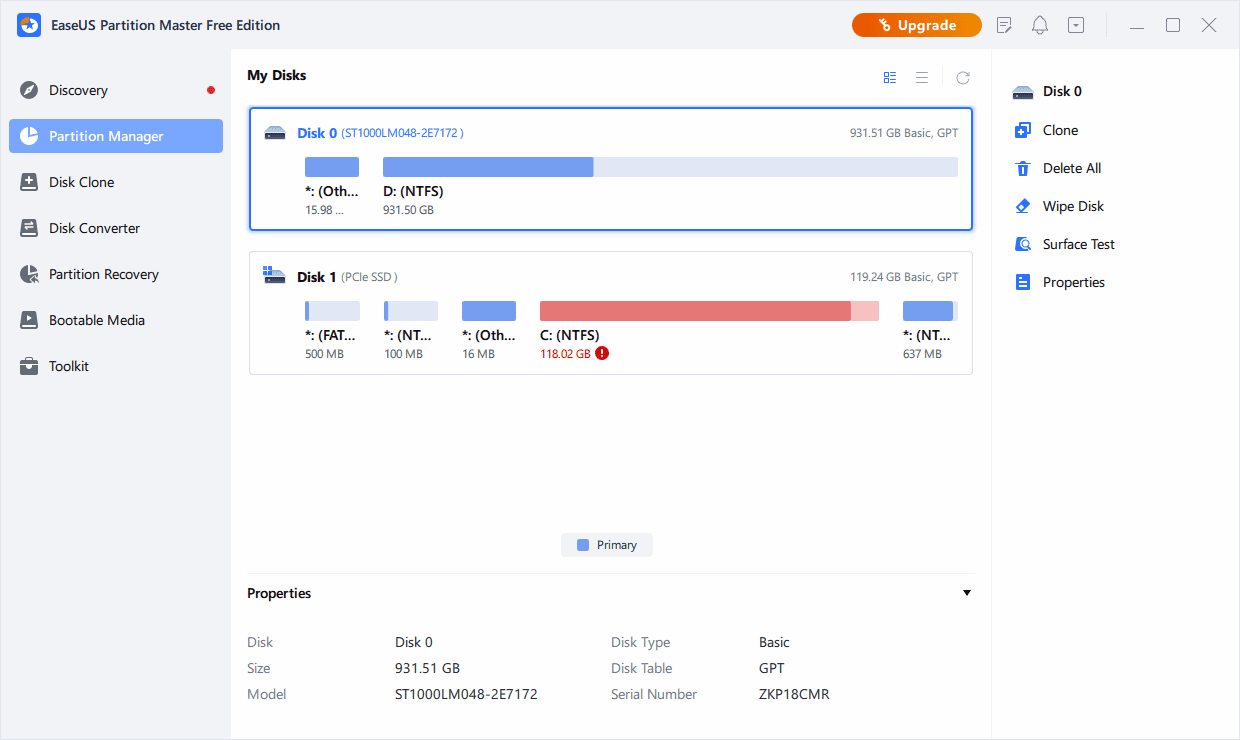
- Hakbang 3. Mula sa drop-down na menu, piliin ang “Format partition†.
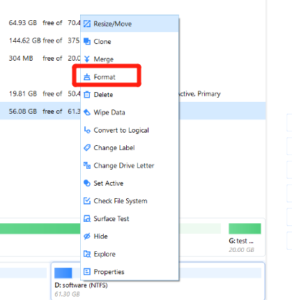
- Hakbang 4. Sa window na “Format Partitionâ€, maaari kang magtakda ng bagong label ng partition, pumili ng file system (NTFS, FAT32, EXT2, EXT3, EXT4, o exFAT), at pumili ng laki ng cluster para sa napiling partition. I-click ang “OK†upang magpatuloy.
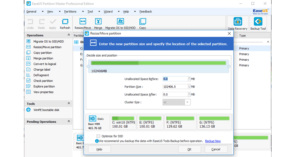
- Hakbang 5. May lalabas na pop-up window na humihiling sa iyong kumpirmahin na gusto mong magpatuloy sa pag-format ng iyong SD card. I-click ang “Oo†upang magpatuloy.
- Hakbang 6. I-click ang button na “Ipatupad ang 1 (Mga) Gawain†sa toolbar, pagkatapos ay i-click ang “Ilapat†upang simulan ang pag-format ng iyong SD card.
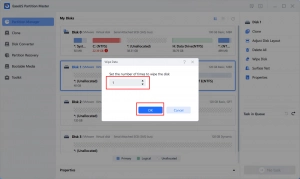
- Hakbang 7. Hintaying makumpleto ang proseso ng pag-format. Kapag natapos na ang pamamaraan, maaari mong ligtas na alisin ang iyong SD card sa iyong computer at gamitin ito kasama ng iyong trail camera.
Paraan 2: Pag-format ng SD card sa Mac
Upang mag-format ng SD card para sa iyong trail camera sa Mac, maaari mong gamitin ang alinman sa Disk Utility o Terminal command.
- Hakbang 1. Ipasok ang iyong SD card sa iyong Mac gamit ang isang card reader.

- Hakbang 2. Gamitin ang Spotlight search (Command+Space) para hanapin ang “Disk Utility†at buksan ito.

- Hakbang 3. Sa kaliwang bahagi ng window, piliin ang ipinasok na SD card.
- Hakbang 4. I-click ang button na “Erase†sa itaas na toolbar.

- Hakbang 5. Sa window na “Eraseâ€, pumili ng pangalan para sa iyong SD card sa “Name†field.
- Hakbang 6. Piliin ang alinman sa format na “MS-DOS (FAT)†o “exFAT†mula sa drop-down na menu sa tabi ng “Format†.

- Hakbang 7. I-click ang button na “Erase†upang simulan ang proseso ng pag-format.
- Hakbang 8. Hintaying makumpleto ang proseso ng pag-format. Kapag natapos na ang pamamaraan, maaari mong ligtas na alisin ang iyong SD card sa iyong Mac at gamitin ito kasama ng iyong trail camera.
Gamit ang mga hakbang na ito, madali mong ma-format ang SD card para sa iyong trail camera sa Mac gamit ang Disk Utility. Tandaan na i-back up ang lahat ng mahalagang data sa iyong SD card bago mag-format upang maiwasan ang pagkawala ng data.
Paraan 3: Pag-format ng SD card sa isang Trail Camera
Ang pag-format ng SD card sa isang trail camera ay isa sa pinakasimple at pinakamabilis na paraan upang maihanda ito para magamit. Ang paraang ito ay hindi nangangailangan ng computer o card reader, at awtomatikong ipo-format ng trail camera ang SD card sa naaangkop na format nito. Ang mga paraan ng pag-format ng SD card sa isang trail camera ay ang mga sumusunod:
- Hakbang 1. Buksan ang iyong trail camera at mag-navigate sa menu na “Mga Settingâ€. Ang parang gear na button ay karaniwang humahantong sa menu na “Mga Settingâ€.
- Hakbang 2. Hanapin ang opsyon na “Format†sa “Settings†menu.
- Hakbang 3. Piliin ang “Format†at hintayin na ma-format ng camera ang SD card. Ang mensaheng “Mangyaring maghintay†ay maaaring lumabas sa screen, na nagpapahiwatig na ang SD card ay pino-format.
- Hakbang 4. Sa sandaling kumpleto na ang proseso ng pag-format, ang mensaheng “Kumpleto na ang format†ay maaaring lumabas sa screen. Maaari mo na ngayong isara ang menu na “Mga Setting†at simulang gamitin ang iyong SD card gamit ang iyong trail camera.

Mahalagang tandaan na ang pag-format ng SD card ay magbubura sa lahat ng data na nakaimbak dito. Kaya, tiyaking i-backup ang anumang mahalagang data bago i-format ang SD card. Sa mga simpleng hakbang na ito, madali mong ma-format ang SD card sa iyong trail camera nang hindi nangangailangan ng computer o card reader.
Paraan 4: Pag-format ng SD card gamit ang CMD (Windows 10)
Maaaring nakakatakot ang pag-format ng SD card gamit ang CMD sa Windows 10, ngunit maaari rin itong maging kapaki-pakinabang na opsyon kung komportable ka sa paggamit ng command line interface. Ang mga sumusunod ay ang mga pamamaraan na kinakailangan upang i-format ang isang SD card gamit ang CMD:
Hakbang 1. Buksan ang Command Prompt bilang isang administrator. Magagawa mo ito sa pamamagitan ng paghahanap ng “Command Prompt†sa box para sa paghahanap sa Windows, pag-right click dito, at pagpili sa “Run as administrator.â€
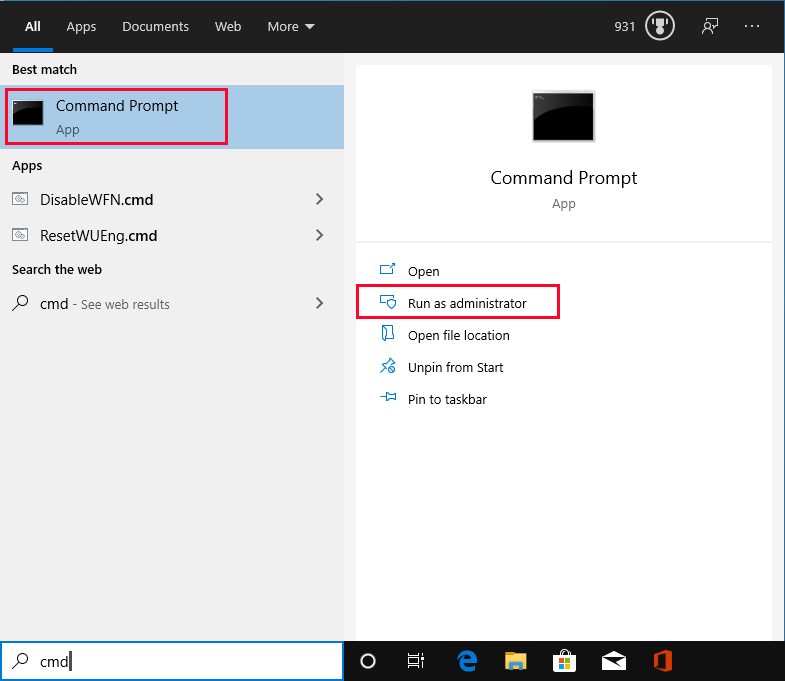
Hakbang 2. I-type ang “diskpart†at pindutin ang enter upang ipasok ang diskpart command prompt.

Hakbang 3. I-type ang “list disk†upang tingnan ang lahat ng available na drive na konektado sa iyong computer, at pindutin ang enter.
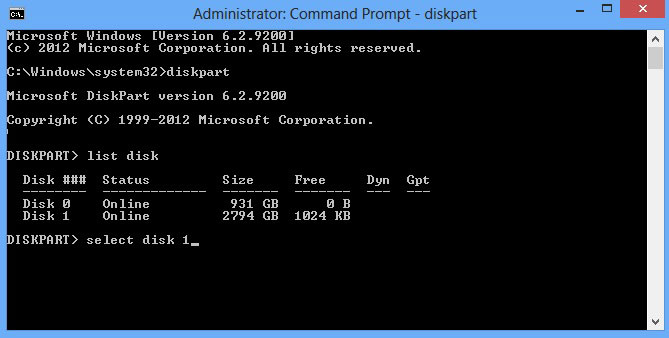
Hakbang 4. Tukuyin ang numero ng disk ng iyong SD card mula sa listahan ng mga disk na lalabas. Gagamitin ang numerong ito sa susunod na hakbang.
Hakbang 5. I-type ang “select disk X†(kung saan ang X ay ang disk number ng iyong SD card) at pindutin ang enter.
Hakbang 6. I-type ang “list volume†upang makita ang listahan ng mga volume sa napiling disk, at pindutin ang enter.
Hakbang 7. Tukuyin ang volume number ng partition na gusto mong i-format, at i-type ang “piliin ang volume X†(kung saan ang X ang volume number) at pindutin ang enter.
Hakbang 8. I-type ang “format fs=FAT32†(o “format fs=exFAT†) upang i-format ang SD card gamit ang file system na gusto mo, at pindutin ang enter.
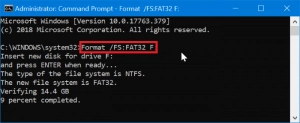
Hakbang 9. Hintaying makumpleto ang proseso ng pag-format.
3. Mga Tip para sa Wastong Pag-format ng SD Card
✎Palaging i-format ang SD card sa trail camera
Bagama't posibleng mag-format ng SD card sa isang computer, inirerekomendang i-format ito sa trail camera. Ang camera ay idinisenyo upang i-format ang card ayon sa mga partikular na kinakailangan nito.
✎I-backup ang iyong data bago i-format
Kapag na-format ang isang SD card, mabubura ang lahat ng data nito. Bago ang pag-format, siguraduhin na ang lahat ng mahahalagang data ay nailipat sa isang computer o isang panlabas na hard drive.
✎Gamitin ang tamang file system
Karaniwang nangangailangan ang mga trail camera ng paggamit ng alinman sa FAT32 o exFAT file system. Suriin ang manual ng iyong camera para kumpirmahin kung aling file system ang kinakailangan.
✎Huwag abalahin ang proseso ng pag-format
Kapag nagsimula na ang proseso ng pag-format, huwag itong matakpan. Ang pagkaantala sa proseso ay maaaring magdulot ng katiwalian ng data o iba pang mga isyu.
✎Gumamit ng mataas na kalidad na SD card
Ang paggamit ng mataas na kalidad na SD card na may mabilis na bilis ng pagsulat ay mahalaga para sa pag-record ng mataas na kalidad na mga larawan at video. Ang mababang kalidad na mga SD card ay maaaring magdulot ng mga isyu gaya ng mabagal na bilis ng pagsulat o mga corrupt na file.
✎I-format nang regular ang SD card
Ang regular na pag-format ay maaaring makatulong na maiwasan ang mga isyu tulad ng data corruption at maaaring makatulong na pahabain ang buhay ng SD card. Inirerekomenda na i-format ang SD card pagkatapos ng bawat paggamit o hindi bababa sa isang beses sa isang buwan.
4. Konklusyon
Ang pag-format ng SD card para sa isang trail camera ay isang mahalagang gawain na nagsisiguro sa wastong paggana ng camera at pinipigilan ang pagkawala ng data. Gumagamit ka man ng Windows o Mac, magkaroon ng trail camera na may built-in na mga opsyon sa pag-format o mas gusto ang paggamit ng command-line tool, ang proseso ay simple at diretso. Sa pamamagitan ng pagsunod sa mga tip para sa wastong pag-format ng SD card, matitiyak mong laging handa ang iyong trail camera na kumuha ng mga de-kalidad na larawan at video.
